時間:2023-09-26 來源:互聯網 瀏覽量:
電腦屏幕怎麼設置不鎖屏,在日常使用電腦的過程中,有時候我們不希望屏幕在一段時間不操作後自動鎖屏,因為這不僅會打斷我們的工作和娛樂,還會造成不必要的麻煩,如何設置電腦不自動鎖屏呢?隻需簡單的幾個步驟,就能輕鬆解決這個問題。接下來本文將為您詳細介紹如何設置電腦屏幕不鎖屏,讓您的使用體驗更加順暢。
操作方法:
1.點擊開始菜單圖標,在彈出的窗口中輸入控製麵板。會自動查詢出控製麵板的功能,點擊控製麵板圖標
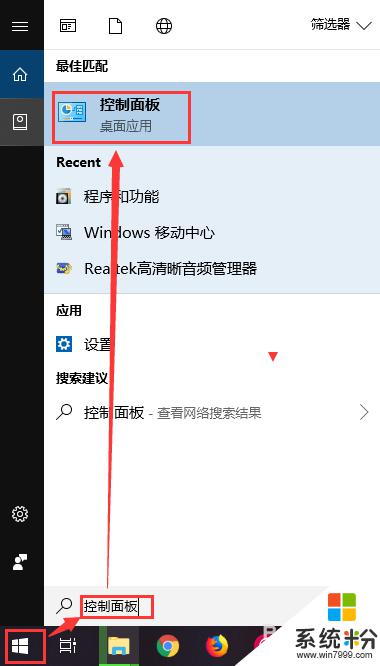
2.彈出控製麵板選項窗口,在窗口中找到電源選項,點擊電源選項圖標
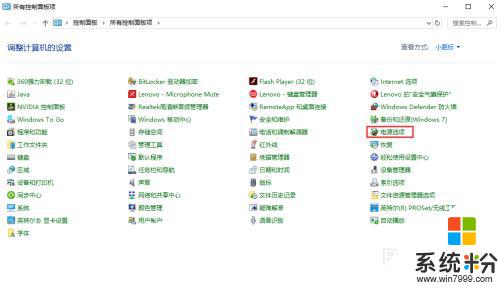
3.在電腦屏幕上彈出電源選項窗口,在窗口的左側找到“選擇關閉顯示器的時間”,點擊該文字
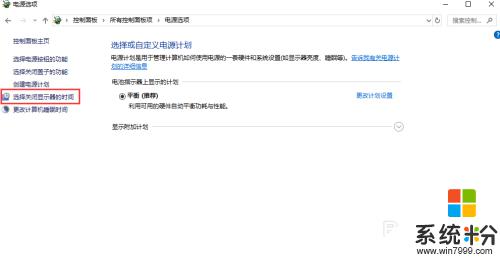
4.進入編輯計劃設置界麵,這裏我們可以設置關閉顯示器和使計算機進入休眠狀態的時間。默認是有時間限製的,如果一定時間不操作就會執行對應的操作
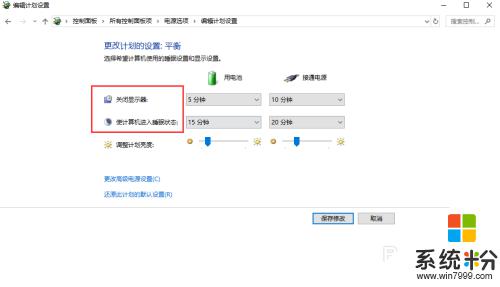
5.我們可以把關閉顯示器的時間設置為從不,這樣無論你操作與否。都不會關閉顯示器,也就不會鎖屏了
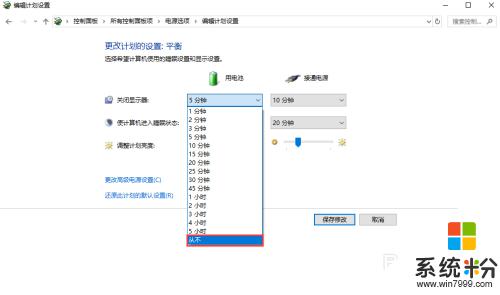
6.把所有帶時間的選項都設置成從不,然後點擊保存設置,使最新的配置生效即可。你不用再擔心你的電腦會鎖屏了。
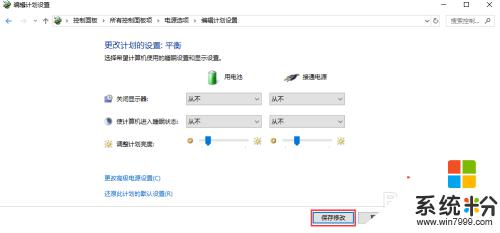
以上是電腦屏幕設置不自動鎖屏的全部內容,如果您遇到此問題,可以按照以上方法解決,希望這能對您有所幫助。